Làm thế nào để tạo trình chiếu trên iPad
Một trong những phần hay nhất về iPad là khả năng chia sẻ của nó. Từ video hài hước đến ảnh, chọn iPad và chia sẻ mọi thứ với bạn bè và gia đình là một trải nghiệm tuyệt vời. Với hình ảnh cụ thể, bạn có thể hiển thị cho ai đó một album ảnh từ một chuyến đi hoặc sự kiện gần đây và để họ lướt qua với tốc độ của riêng họ; nhưng đôi khi bạn có một nhóm người muốn xem hoặc muốn hiển thị cho mọi người những bức ảnh theo một cách cụ thể. Đây là nơi trình chiếu từ ứng dụng Ảnh của iPad có thể được đưa vào. Để làm cho mọi việc trở nên tốt hơn, iPad làm cho mọi việc trở nên dễ dàng, cũng như tính năng tương đối phong phú, cho những gì bạn có thể đang tìm kiếm. Tìm hiểu về quy trình từng bước về cách hoạt động của nó, cũng như tổng quan về một số tính năng bạn có thể tận dụng.
Bắt đầu
Trước tiên, tải ứng dụng Ảnh từ màn hình chính của bạn bằng cách nhấn vào biểu tượng Ảnh. Sau khi tải ứng dụng, bạn có chế độ xem tương tự như lượt xem bên dưới. Có một danh sách ở trên cùng, hiển thị Ảnh, Album, Sự kiện, Khuôn mặt và Địa điểm. Chọn những ảnh bạn muốn trong trình chiếu bằng cách chọn trên các danh mục này, sau đó chọn một trong các album ảnh. Tôi đã chọn một kỳ nghỉ tôi đã học trong năm học cuối cùng của mình.
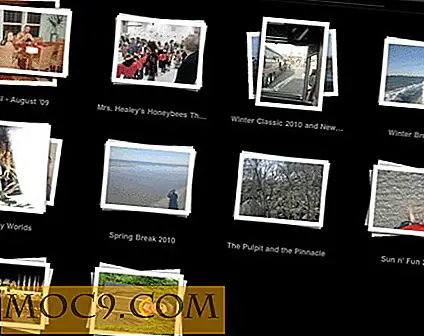
Thiết lập trình chiếu của bạn
Một khi bạn đã chọn album của bạn, nó sẽ bật lên như thường lệ để cho phép bạn xem qua các bức ảnh. Mặc dù vậy, thay vì chạm vào một bức ảnh để bắt đầu xem xét, hãy chạm vào nút Trình chiếu ở phần trên cùng bên phải của màn hình. Xem bên dưới để tham khảo.

Nhấn nút Trình chiếu sẽ bắt đầu mọi thứ, bật cửa sổ Tùy chọn Trình chiếu lên phía trước ảnh của bạn. Chọn loại chuyển đổi bạn muốn sử dụng.

Thêm nhạc
Từ tùy chọn Trình chiếu, chạm vào tùy chọn Nhạc để thêm nhạc vào trình chiếu của bạn. Bạn có thể đã nhận thấy nút bật / tắt toàn hệ thống mà họ đã gán cho âm nhạc, giúp dễ dàng bật hoặc tắt nhạc nền. Chọn tùy chọn nhạc mặc dù sẽ mang đến một cửa sổ hoàn toàn mới và nó sẽ trông như sau:

Giống như trong hầu hết các ứng dụng iOS gọi nhạc từ Thư viện của bạn, bạn có thể sắp xếp theo Bài hát, Nghệ sĩ, Album và hơn thế nữa, cho phép bạn dễ dàng tìm nhạc nền bạn muốn. Tìm nó và chạm vào nó để sử dụng bài hát đó. Nếu bạn đã tạo danh sách phát hoàn hảo cho trình chiếu của mình, bạn cũng có thể sử dụng danh sách phát đó.
Bắt đầu chương trình!
Bây giờ, hãy nhấn Bắt đầu trình chiếu ở cuối cửa sổ Tùy chọn để bắt đầu. Bạn sẽ nhận thấy rằng trong suốt chương trình, hình ảnh của bạn hiển thị toàn màn hình, như trong bức ảnh đầu tiên bên dưới, nhưng bất cứ lúc nào bạn có thể cảm thấy tự do để lướt qua để tiến tới trang trình bày tiếp theo / trước đó. Trong suốt chương trình, vui lòng bật iPad và trình chiếu sẽ tự động xoay như bạn mong đợi.


Gói lại
Như bạn thấy, trong khi siêu đơn giản, ứng dụng Ảnh của iPad cung cấp cho bạn một cách tuyệt vời để chia sẻ ảnh trực tiếp. Dù là âm nhạc hay bản tường thuật của riêng bạn, việc chia sẻ ảnh với bạn bè và những người thân yêu với iPad có thể là một trải nghiệm thú vị và căng thẳng, đặc biệt nếu bạn đã biết mình đang làm gì!
Bạn sử dụng những cách nào khác để chia sẻ ảnh? Bạn có lớn trên Flickr? Hoặc là có một ứng dụng tốt hơn cho điều đó? Hãy cho chúng tôi biết trong phần bình luận!
Tín dụng hình ảnh: Richard-G







